一、Oracle 安装步骤
注意事项:
a、Oracle 一旦安装不成功,卸载非常麻烦。还得清理掉Oracle的注册表 等待,否则永远也无法再成功安装,除非重装电脑系统。
b、安装路径:要么使用默认的安装路径;如果要安装到其他磁盘下,建议安装路径不要有空格(文件夹不要有空格,比如这样的空:Oracle DB).
c、安装过程中,如果杀毒软件提示(弹出框提示)是否阻止该软件的某某某修改权限时,一定要允许本次操作或者允许所有操作,避免安装失败。
1、解压安装包到同一个文件夹下(推荐:先解压第一个,再解压第二个。当然啦,也可以同时一起解压)
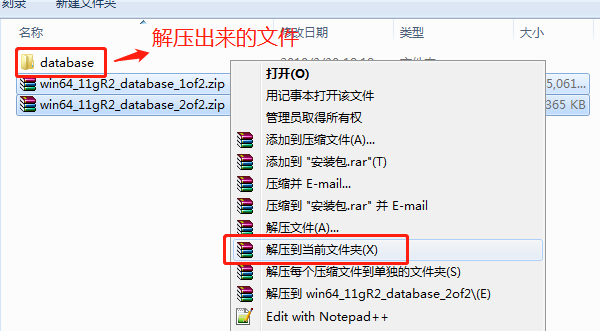
2、双击setup.exe 开始安装

3、把图中的勾勾取消掉后,点击“下一步”。
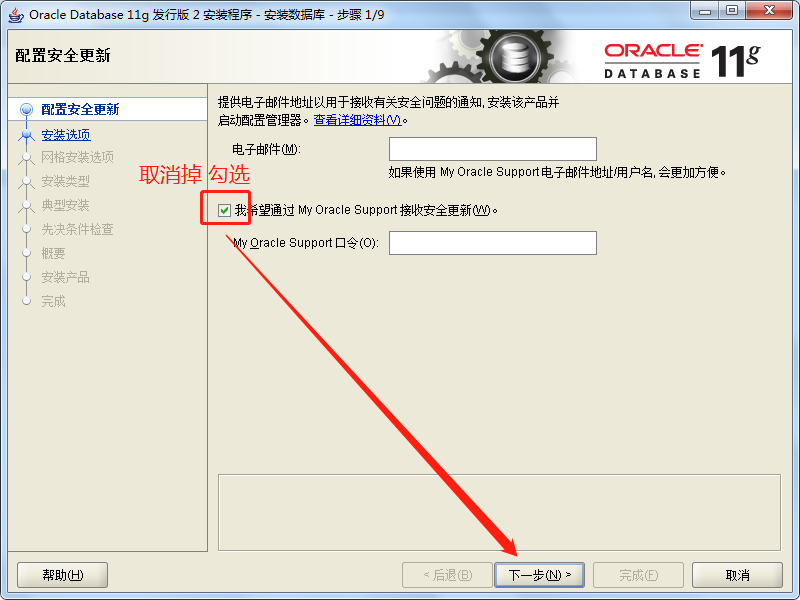
4、当,弹出下面的框框时,选择“是”,再点击“下一步”。
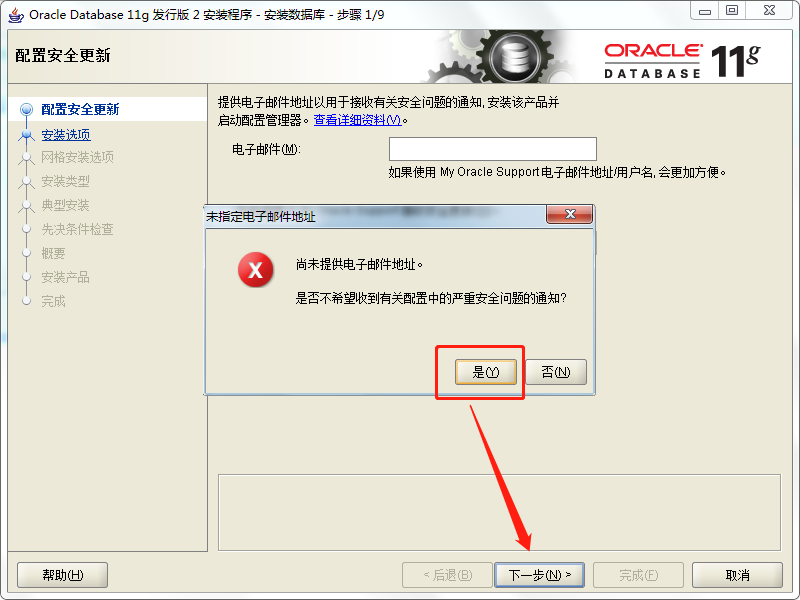
5、这里不用管,默认就行,直接“下一步”。

6、我安装在笔记本电脑上的,这里也是默认,直接点击“下一步”。
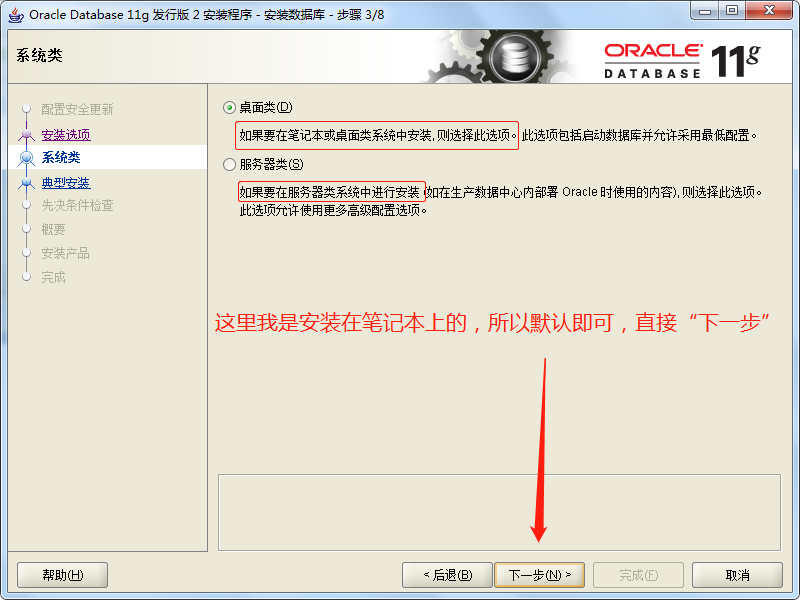
7、设置安装路径(默认也行),和设置密码
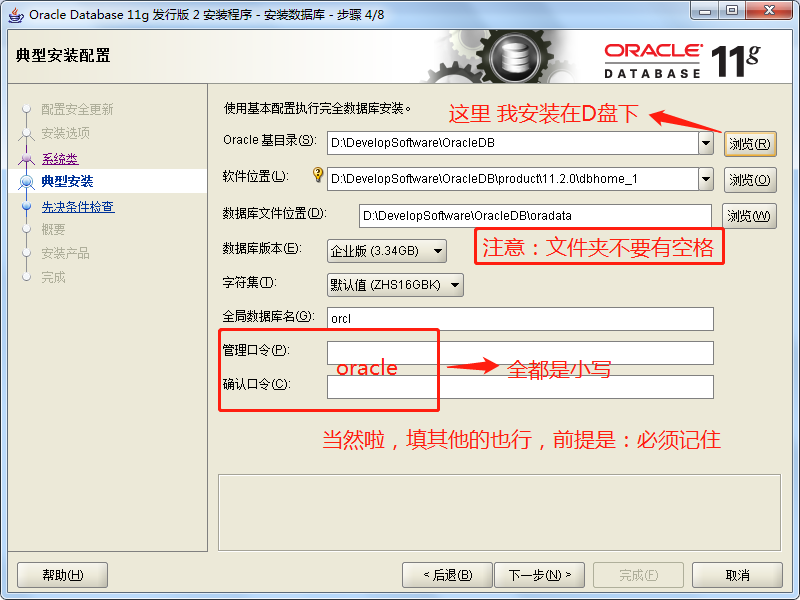
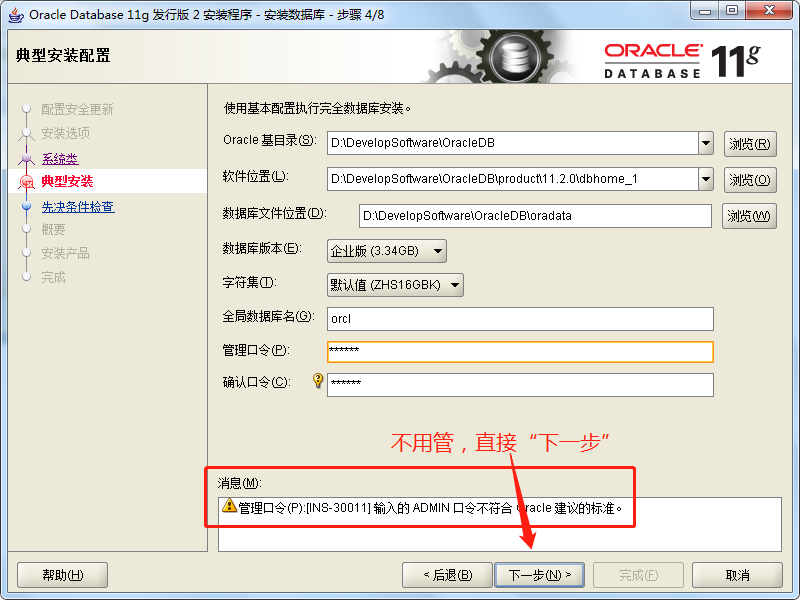

8、这里把“全部忽略”打上勾勾后,直接点击“下一步”。

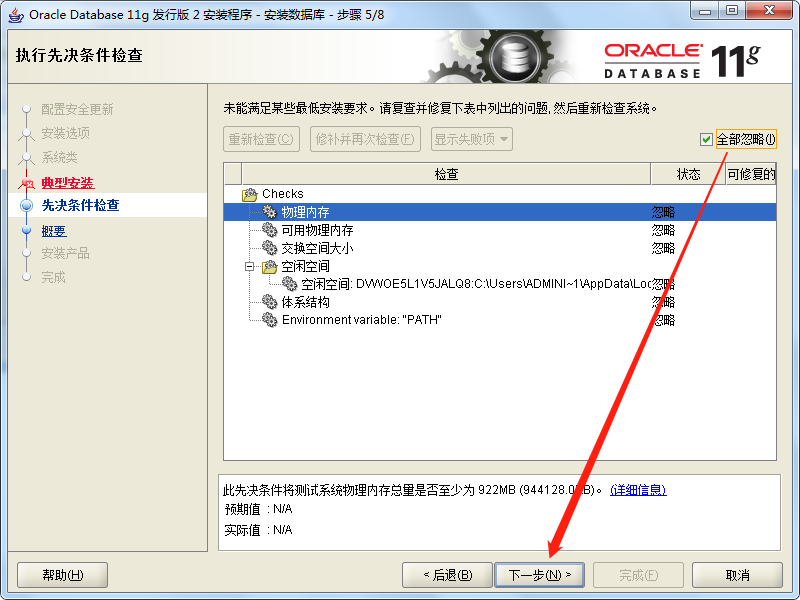
9、点击“完成”,等待安装即可。

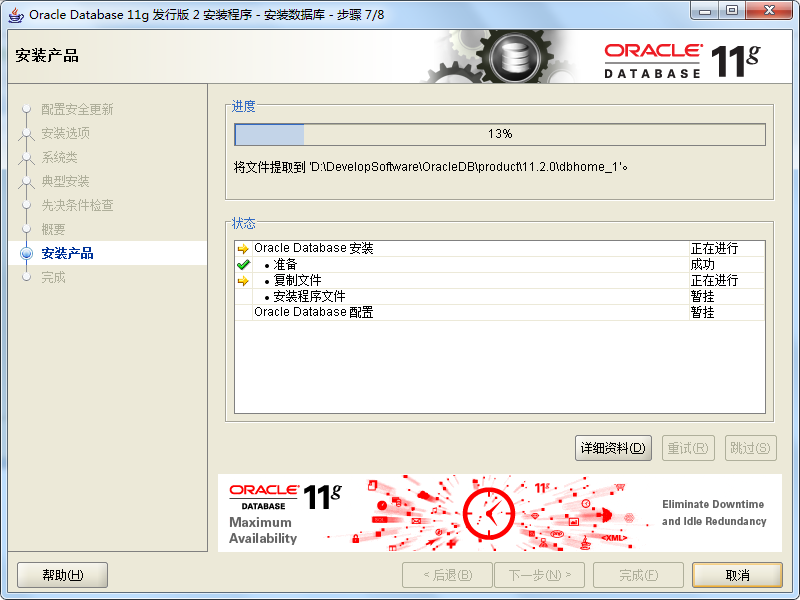
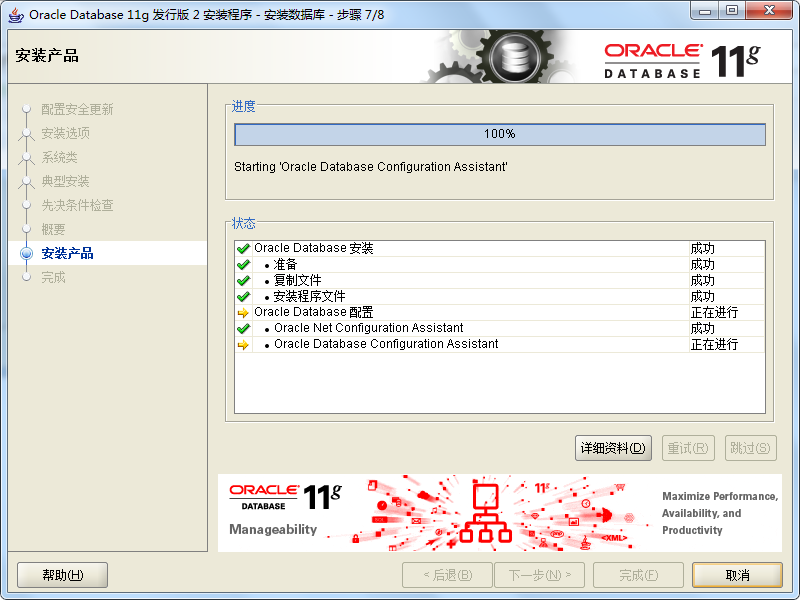
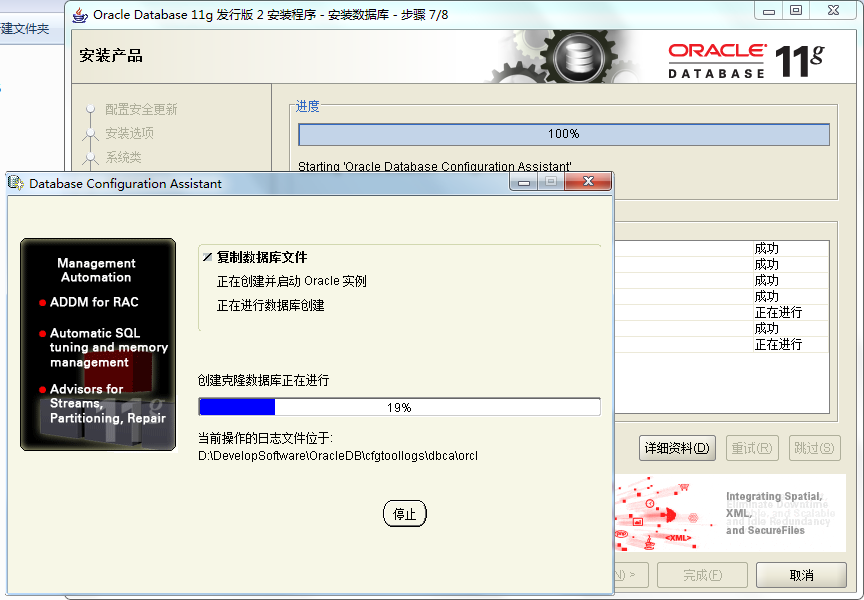
10、这里,直接点击“确定”,不需要点“口令管理”,sys(超级管理员)、sysdba(普通管理员)、scott(普通用户)使用默认的密码,不需要修改。
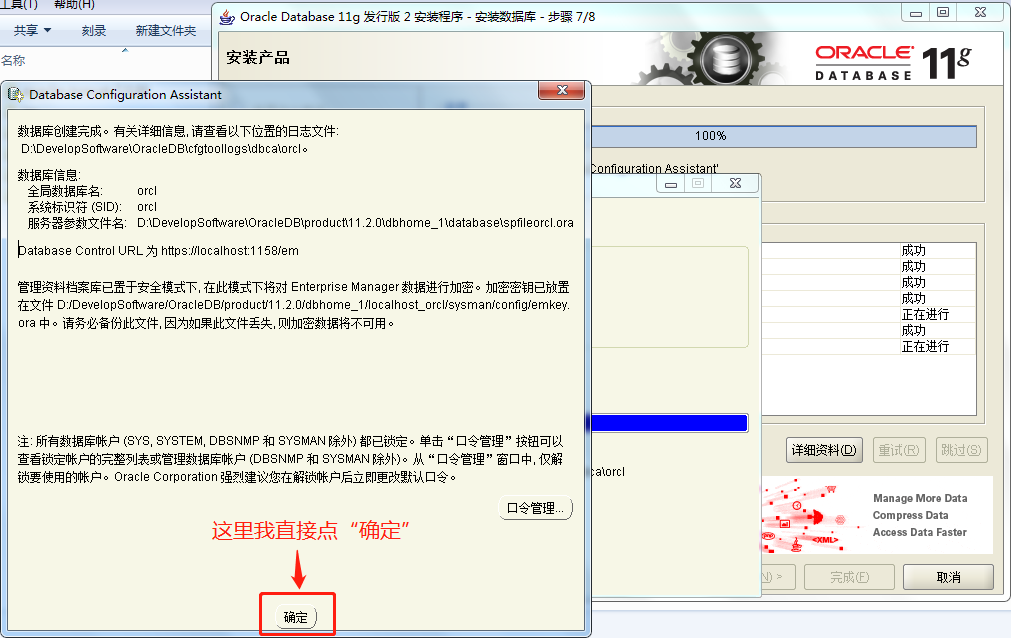
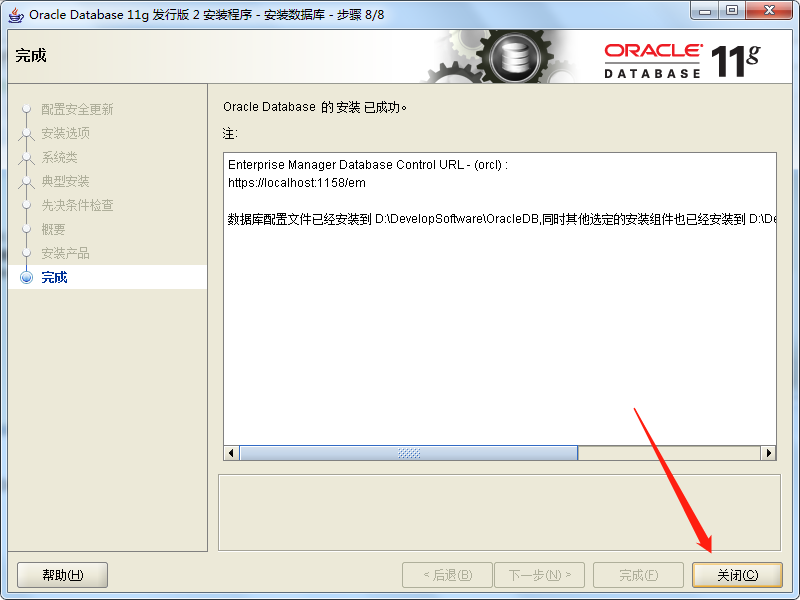
11、打开命令提示符窗口,测试Oracle是否安装成功。
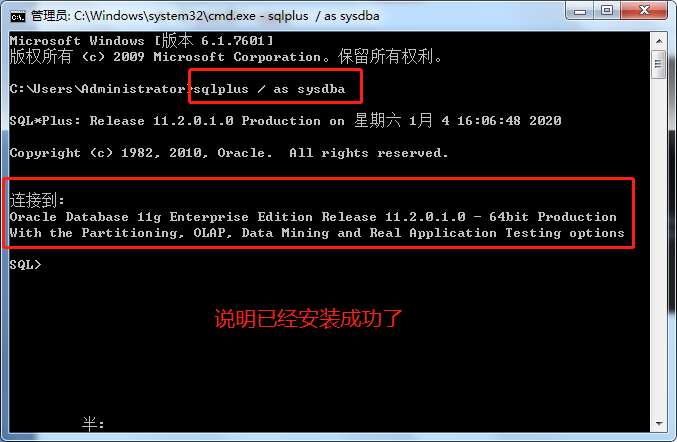
二、创建数据表流程
Oracle数据库安装好后,下面我们来创建数据库(用户),以及用户的授权和创建数据表的流程。
1、
| 原创作者:DSHORE 作者主页:http://www.cnblogs.com/dshore123/ 原文出自:https://www.cnblogs.com/dshore123/p/12149395.html 欢迎转载,转载务必说明出处。(如果本文对您有帮助,可以点击一下右下角的 推荐,或评论,谢谢!) |